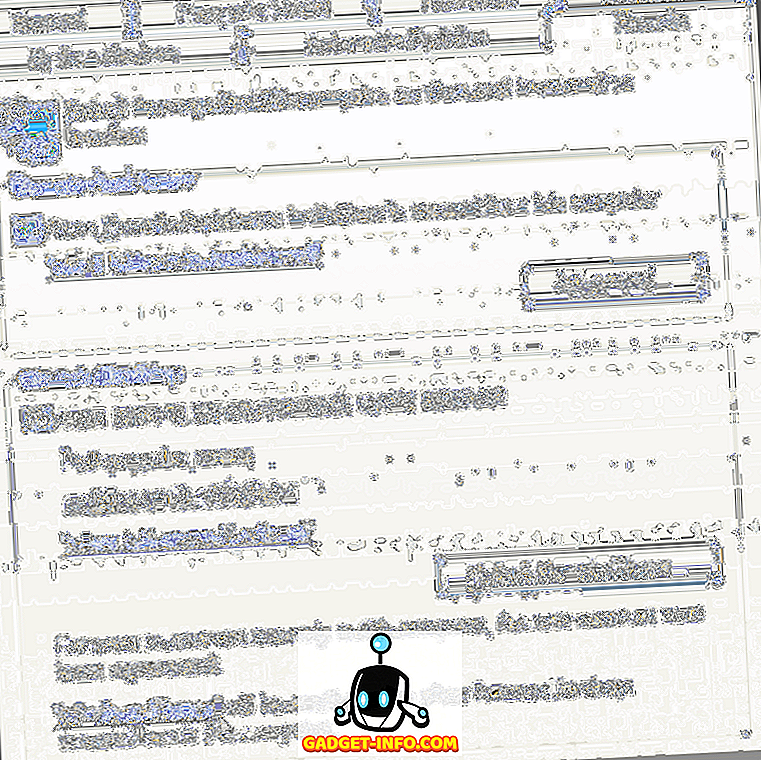يعد سطح المكتب البعيد من Chrome أحد أكثر الأدوات التي تم استبعادها عندما يتعلق الأمر بالتحكم عن بُعد في الكمبيوتر من هاتف. لا شك أن المنافسين مثل Teamviewer يتفوقون عليه ، لكن Chrome Remote Desktop لا يزال أكثر الطرق بساطة للتحكم عن بعد في جهاز الكمبيوتر من هاتف ذكي. من المستغرب أن Google قامت مؤخرًا بتحديث التطبيق بدعم الصوت ، مما يعني أنه يمكنك الآن بث الصوت من الكمبيوتر إلى هاتفك. ويعني ذلك أيضًا أنه يمكنك أيضًا بث مقاطع الفيديو من جهاز الكمبيوتر إلى الهاتف.
لذا ، في هذا الدليل ، سنوضح لك كيفية بث الصوت أو الفيديو من جهاز الكمبيوتر إلى Android عبر سطح المكتب البعيد من Chrome:
أولاً ، يتوفر سطح المكتب البعيد من Chrome كتطبيق Chrome لأجهزة الكمبيوتر الشخصية وأجهزة Mac. أيضًا ، يتوفر على كل من أجهزة iOS و Android. بينما يستهدف دليلنا مستخدمي Windows و Android ، فإنه يجب أن يكون مفيدًا جدًا لمستخدمي Mac و iOS أيضًا. لذلك ، دعونا الغوص في.
كيفية إعداد سطح المكتب البعيد من Chrome على نظامي التشغيل Windows و Android
1. قم بتنزيل وتثبيت تطبيق Chrome Remote Desktop Chrome على جهاز الكمبيوتر الخاص بك. وتأكد من تسجيل الدخول إلى Chrome باستخدام حساب Google الخاص بك .
2. بعد فتح التطبيق ستحصل على مربع حوار مع خيارين للاتصال . اتصال من مستخدم إلى مستخدم واتصال بأجهزة الكمبيوتر الخاصة بك. لن نتعامل هنا مع الاتصال بين المستخدم ، والذي يستخدم في الغالب لدعم التقنية عن بعد. يجب النقر فوق "البدء" مع "جهاز الكمبيوتر" .

3. بعد ذلك ، سيكون عليك " تمكين الاتصالات عن بعد ".

4. بمجرد الانتهاء من التطبيق ، سيطلب منك تطبيق سطح المكتب البعيد من Chrome تنزيل برنامج تثبيت سطح المكتب البعيد من Chrome على جهاز الكمبيوتر الذي يعمل بنظام تشغيل Windows. ما عليك سوى النقر على " قبول وتثبيت " وسيبدأ تنزيل أداة تثبيت المضيف في Chrome. بمجرد اكتمال التنزيل ، فقط قم بتشغيل المثبت.

5. بعد الانتهاء ، ستتم مطالبتك بتعيين رقم تعريف شخصي مكون من 6 أرقام للاتصال. سيكون رقم التعريف الشخصي هذا مطلوبًا على جهاز Android الخاص بك أثناء الإعداد.

6. قم بتنزيل تطبيق Chrome Remote Desktop وتثبيته من متجر Play على هاتفك الذكي الذي يعمل بنظام Android.
7. افتح التطبيق وتأكد من تسجيل الدخول باستخدام حساب Google نفسه الذي تستخدمه على Chrome . حسنا ، هذا كل ما عليك القيام به. ثم سترى اسم جهاز الكمبيوتر الخاص بك في قائمة أجهزة الكمبيوتر.

8. اضغط على اسم جهاز الكمبيوتر الخاص بك وسيُطلب منك إدخال رقم التعريف الشخصي . أدخل رقم التعريف الشخصي المكون من 6 أرقام الذي قمت بتعيينه أثناء الإعداد على جهاز الكمبيوتر.

9. هذا كل شيء. يجب الآن أن تنعكس شاشة جهاز الكمبيوتر الخاص بك على هاتفك الذكي الذي يعمل بنظام Android. الآن ، يمكنك فقط الانتقال إلى مشغل موسيقى وتشغيل بعض أو فيديو. سيتم بث الصوت في وقت واحد. يمكنك أيضًا تشغيل مقطع فيديو على YouTube للحصول على فيديو بالصوت على هاتفك الذكي الذي يعمل بنظام Android.

10. لإنهاء الاتصال عن بعد ، ما عليك سوى النقر على زر " إيقاف المشاركة " أسفل سطح مكتب Windows.
بعض النصائح لاستخدام سطح المكتب البعيد من Chrome
- استخدم هاتفك في الاتجاه الأفقي للحصول على تجربة على كامل الشاشة.
- تحسين سرعة التحميل بشكل أفضل جودة الصوت.
- إعادة تسمية اسم الاتصالات ، إذا كان لديك أجهزة متعددة.
- في حالة الطوارئ أو الأخطاء ، يمكنك تشغيل Ctrl + Alt + Delete من هاتفك. الأمر متاح في الخيارات.
هل أنت مستعد لتدفق الصوت أو الفيديو من جهاز الكمبيوتر إلى Android؟
حسنًا ، أنا متأكد من أن سطح المكتب البعيد من Chrome يحتوي على العديد من التطبيقات الأخرى ولكن بث الموسيقى أو مقاطع الفيديو على هاتفك الذكي ليست فكرة سيئة. التحدث عن تجربتي الخاصة لقد حصلت على بعض الضوضاء المذهلة في الصوت أثناء البث ولكن كما قلت ، سرعة التحميل مهمة.
لذا ، ما رأيك في هذه الطريقة الجديدة لدفق الوسائط من جهاز الكمبيوتر إلى Android. كيف كانت تجربتك؟ واسمحوا لنا أن نعرف في قسم التعليقات أدناه.